Win10两台电脑怎么连接局域网?大部分时候我们都需要让电脑之间资源共享来达到某些目的,因此有用户想把两台电脑组建成局域网。那么该怎么将Win10的两台电脑通过连接组建成局域网呢?其实操作起来非常简单,下面就和小编一起来看看吧。
Win10两台电脑连接局域网的方法
1. “win+i”打开电脑设置,然后点击网络和internet。
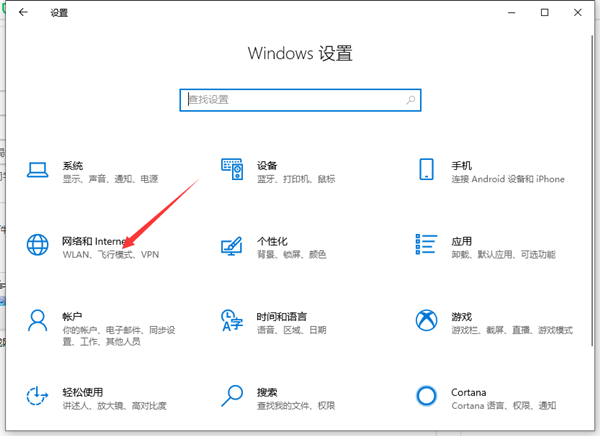
2. 点击左侧的“以太网”后,在右侧找到“更改适配器选项”点击进入。
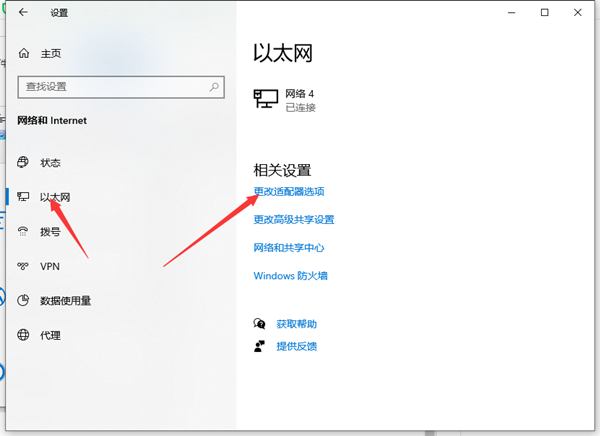
3. 双击连接的以太网络,然后点击属性按钮。
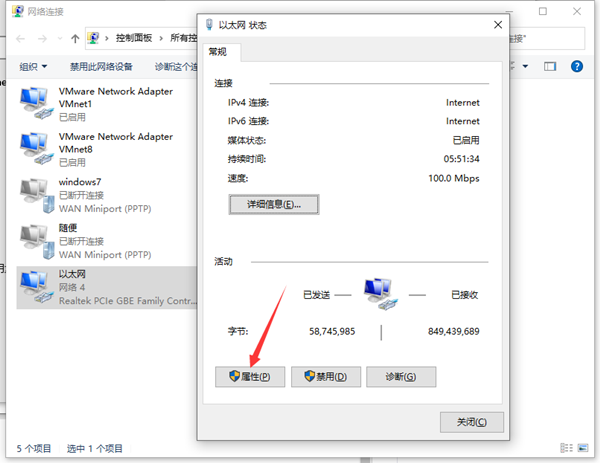
4. 接着双击“Internet 协议版本4”。
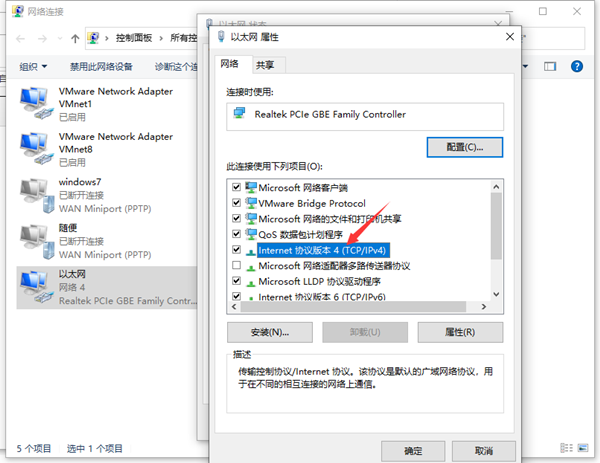
5. 接着把IP地址设定为以下的固定IP地址。
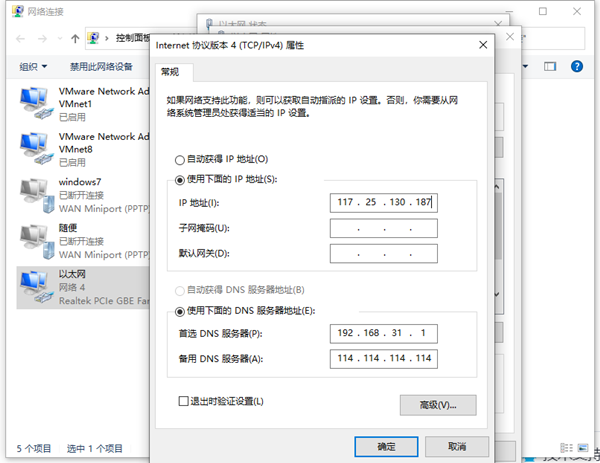
6. 两台电脑设置完成后,我们使用其中一台电脑同时按下键盘快捷键Win+R,打开运行窗口输入CMD,然后确定。
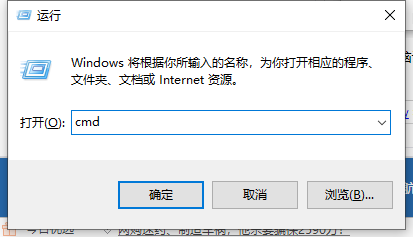
7. 输入刚刚设置的ip地址,输入ping 192.168.119.138 然后按回车。出现下图所示说明组建成功了。
以上就是系统之家小编为你带来的关于“Win10两台电脑怎么连接局域网”的全部内容了,希望可以解决你的问题,感谢您的阅读,更多精彩内容请关注系统之家官网。

 时间 2023-11-28 14:00:16
时间 2023-11-28 14:00:16 作者 admin
作者 admin 来源
来源 




